Apache Maven은 주로 Java 개발에 사용되는 널리 사용되는 빌드 자동화 및 프로젝트 관리 도구입니다. 표준화된 프로젝트 구조와 라이브러리 및 플러그인용 중앙 저장소를 사용하여 Java 프로젝트에 대한 종속성을 빌드, 패키징 및 관리하는 프로세스를 단순화합니다. 프로젝트 워크플로를 간소화하는 Apache Maven의 기능은 대규모 Java 애플리케이션을 작업하는 개발자에게 필수적인 도구입니다.
Ubuntu 24.04, 22.04 또는 20.04에서는 두 가지 기본 방법을 통해 Apache Maven을 설치할 수 있습니다. 첫 번째 방법은 대부분의 사용자에게 적합한 안정적이고 간단한 설치를 제공하는 Ubuntu 기본 저장소를 사용하는 것입니다. 또는 최신 버전이나 특정 버전의 Maven이 필요한 경우 소스 아카이브에서 Maven을 수동으로 다운로드하여 설치할 수 있습니다. 이 가이드에서는 두 가지 설치 방법을 모두 안내하여 개발 요구 사항에 가장 적합한 옵션을 선택할 수 있습니다.
방법 1: APT 터미널 명령을 통해 Apache Maven 설치
Apache Maven 설치 전에 Ubuntu 시스템 업데이트
설치 프로세스를 시작하기 전에 Ubuntu 시스템이 최신 상태인지 확인하는 것이 중요합니다. 이 단계는 잠재적인 충돌을 방지하고 최신 보안 패치와 시스템 개선 사항을 적용하는 데 도움이 됩니다. 시스템을 업데이트하려면 터미널에서 다음 명령을 실행해야 합니다.
sudo apt update && sudo apt upgrade이 명령은 두 가지 작업을 수행합니다. sudo apt update는 업그레이드가 필요한 패키지의 업그레이드에 대한 패키지 목록과 리포지토리에 방금 온 새 패키지를 업데이트합니다.
APT 명령을 통해 Apache Maven 설치
시스템이 업데이트되었으므로 이제 Apache Maven을 설치할 준비가 되었습니다. 앞서 언급했듯이 Ubuntu에는 기본 저장소에 Apache Maven이 포함되어 있어 설치 프로세스가 단순화됩니다. Apache Maven을 설치하려면 다음 명령을 실행하십시오.
sudo apt install maven이 명령은 APT에 maven 패키지를 설치하도록 지시합니다. sudo 접두사는 시스템 전체 설치에 필요한 수퍼유저 권한으로 명령이 실행되도록 보장합니다.
APT를 통해 Apache Maven 설치 확인
설치 후 Apache Maven을 올바르게 설치했는지 확인하고 해당 버전을 확인하십시오. 이 단계는 원활한 설치 프로세스를 보장하고 적절한 Maven 버전이 있는지 확인합니다. 설치를 확인하고 버전을 확인하려면 다음 명령을 사용하십시오.
mvn -version이 명령은 Maven에 설치된 Maven 버전에 대한 정보를 출력하는 버전 번호를 표시하도록 요청합니다.
방법 2: 소스를 통해 Apache Maven 설치
1단계: 기본 JDK(Java Development Kit) 설치
먼저 소스 아카이브를 통해 Ubuntu에 Apache Maven을 설치하려면 Ubuntu 시스템에 Java가 설치되어 있는지 확인하십시오. Apache Maven이 작동하려면 Java가 필요합니다. 다음 명령을 사용하여 Ubuntu에 기본 JDK를 설치합니다.
sudo apt install default-jdk -y이 명령은 APT에 default-jdk 패키지를 설치하도록 지시합니다. -y 플래그는 설치를 자동으로 확인하므로 수동으로 승인할 필요가 없습니다.
Apache Maven 아카이브 다운로드
Java가 설치되었으므로 이제 Apache Maven 아카이브를 다운로드할 수 있습니다. 이를 위해 웹에서 파일을 비대화식으로 다운로드하는 유틸리티인 wget 명령을 사용합니다.
Apache Maven의 최신 버전을 찾으려면 다음을 방문하세요. 아파치 메이븐 다운로드 페이지. 이 가이드에서는 최신 버전이 3.9.2라고 가정합니다. 이 버전을 다운로드하려면 다음 명령을 사용하십시오.
wget https://dlcdn.apache.org/maven/maven-3/3.9.2/binaries/apache-maven-3.9.2-bin.tar.gz참고: 위 명령은 예시입니다. 위 명령을 복사하면 오래된 버전이 제공되므로 최신 버전 링크를 확인하세요.
Apache Maven 아카이브 추출
Apache Maven 아카이브를 다운로드한 후 이를 추출해야 합니다. 옵션 또는 추가 소프트웨어를 저장하기 위한 표준 디렉터리인 /opt/ 디렉터리에 아카이브를 추출합니다. 아카이브를 추출하려면 다음 명령을 사용하십시오.
sudo tar xzf apache-maven-3.9.2-bin.tar.gz -C /opt/이 명령은 tar 유틸리티를 사용하여 아카이브를 추출합니다. -xzf 플래그는 tar에게 gzip으로 압축된(-z) 파일을 추출(-x)하도록 지시하고 -C 플래그는 추출할 대상 디렉토리를 지정합니다.
cd /opt/Apache Maven 디렉토리에 대한 심볼릭 링크 생성
아카이브를 추출한 후 Apache Maven 디렉터리에 대한 심볼릭 링크를 생성합니다. 이 단계는 선택사항이지만 권장사항이므로 디렉토리를 보다 편리하게 참조할 수 있습니다. 심볼릭 링크를 생성하려면 다음 명령을 사용하십시오.
sudo ln -s apache-maven-3.9.2 maven이 명령은 다음과 같은 심볼릭 링크를 생성합니다. maven 이는 apache-maven-3.9.2 디렉토리를 가리킵니다.
Apache Maven 환경 설정
다음으로 일부 환경 변수를 정의하여 Apache Maven 환경을 설정해야 합니다. 환경 변수를 설정하는 스크립트를 추가하기 위한 표준 디렉터리인 /etc/profile.d/ 디렉터리에 새 스크립트 파일을 생성합니다. 스크립트 파일을 생성하려면 다음 명령을 사용하십시오.
sudo nano /etc/profile.d/maven.sh이 명령은 nano 텍스트 편집기에서 maven.sh라는 새 파일을 엽니다. 이 파일에 다음 줄을 추가합니다.
export M2_HOME=/opt/maven
export PATH=${M2_HOME}/bin:${PATH}이 줄은 두 가지 환경 변수, 즉 Apache Maven 디렉터리를 가리키는 M2_HOME과 Apache Maven 바이너리 경로를 포함하는 PATH를 정의합니다. 파일을 저장하고 편집기를 종료하려면 Ctrl+O를 누른 다음 Ctrl+X를 누르십시오.
또는 echo 명령과 sudo tee 명령을 사용하여 이를 달성할 수 있습니다. echo 명령은 필요한 줄을 생성하고 sudo tee는 이 줄을 파일에 씁니다. 방법은 다음과 같습니다.
echo -e "export M2_HOME=/opt/maven\nexport PATH=\${M2_HOME}/bin:\${PATH}" | sudo tee /etc/profile.d/maven.sh이 명령은 다음을 수행합니다.
- echo -e 명령을 사용하면 백슬래시 이스케이프를 해석하고 파일에 추가할 줄을 생성할 수 있습니다.
- | (파이프)는 왼쪽 명령의 출력을 오른쪽 명령의 입력으로 사용합니다.
- sudo tee /etc/profile.d/maven.sh 명령은 echo 명령에서 받은 입력을 /etc/profile.d/maven.sh 파일에 기록합니다. tee 명령은 sudo와 함께 루트 사용자가 소유한 파일에 쓰는 데 사용됩니다.
이 명령은 파일을 수동으로 열고 편집할 필요 없이 필요한 환경 변수를 사용하여 maven.sh 파일을 효과적으로 생성합니다.
Apache Maven 환경 활성화
환경 변수가 정의되었으면 이를 활성화해야 합니다. 방금 생성한 스크립트 파일을 소스로 사용하여 이 작업을 수행하겠습니다. 스크립트 파일을 소싱한다는 것은 현재 셸에서 파일을 실행하는 것을 의미하며, 이를 통해 현재 세션에서 환경 변수를 사용할 수 있습니다. 스크립트 파일을 소스로 제공하려면 다음 명령을 사용하십시오.
source /etc/profile.d/maven.sh이 명령은 현재 셸에서 maven.sh 파일을 읽고 실행합니다. "소스 명령"은 현재 쉘 환경에서 인수로 지정된 파일에서 명령을 읽고 실행하는 쉘 내장 명령입니다.
Apache Maven 설치 확인
Apache Maven 환경을 설정한 후에는 올바른 설정을 확인하는 것이 좋습니다. 이전과 마찬가지로 설치된 Apache Maven 버전을 확인하여 설치를 확인합니다. 다음 명령을 사용하십시오.
mvn -version이 명령은 설치된 Apache Maven 버전에 대한 정보를 표시합니다. 모든 것을 올바르게 구성했다면 버전 번호는 다운로드한 버전과 일치해야 합니다.

Maven 프로젝트 생성 및 테스트(선택 사항)
새로운 메이븐 프로젝트 생성
Maven 프로젝트 생성의 첫 번째 단계는 새로운 구조를 생성하는 것입니다. Maven은 이러한 목적을 위해 Maven의 기본 작업 단위인 기본 pom.xml 파일(프로젝트 개체 모델 파일)을 사용하여 새 디렉터리 구조를 생성하는 명령을 제공합니다.
새 Maven 프로젝트를 생성하려면 프로젝트를 생성하려는 디렉터리로 이동하여 다음 명령을 실행합니다.
mvn archetype:generate -DgroupId=com.mycompany.app -DartifactId=my-app -DarchetypeArtifactId=maven-archetype-quickstart -DinteractiveMode=false이 명령은 Maven에게 원형에서 새 프로젝트를 생성하도록 지시합니다. 아키타입은 프로젝트의 템플릿이며, 이 경우 기본 Java 프로젝트인 maven-archetype-quickstart입니다. groupId 및 ArtifactId 매개변수는 모든 프로젝트에서 프로젝트를 고유하게 식별하는 데 사용됩니다.
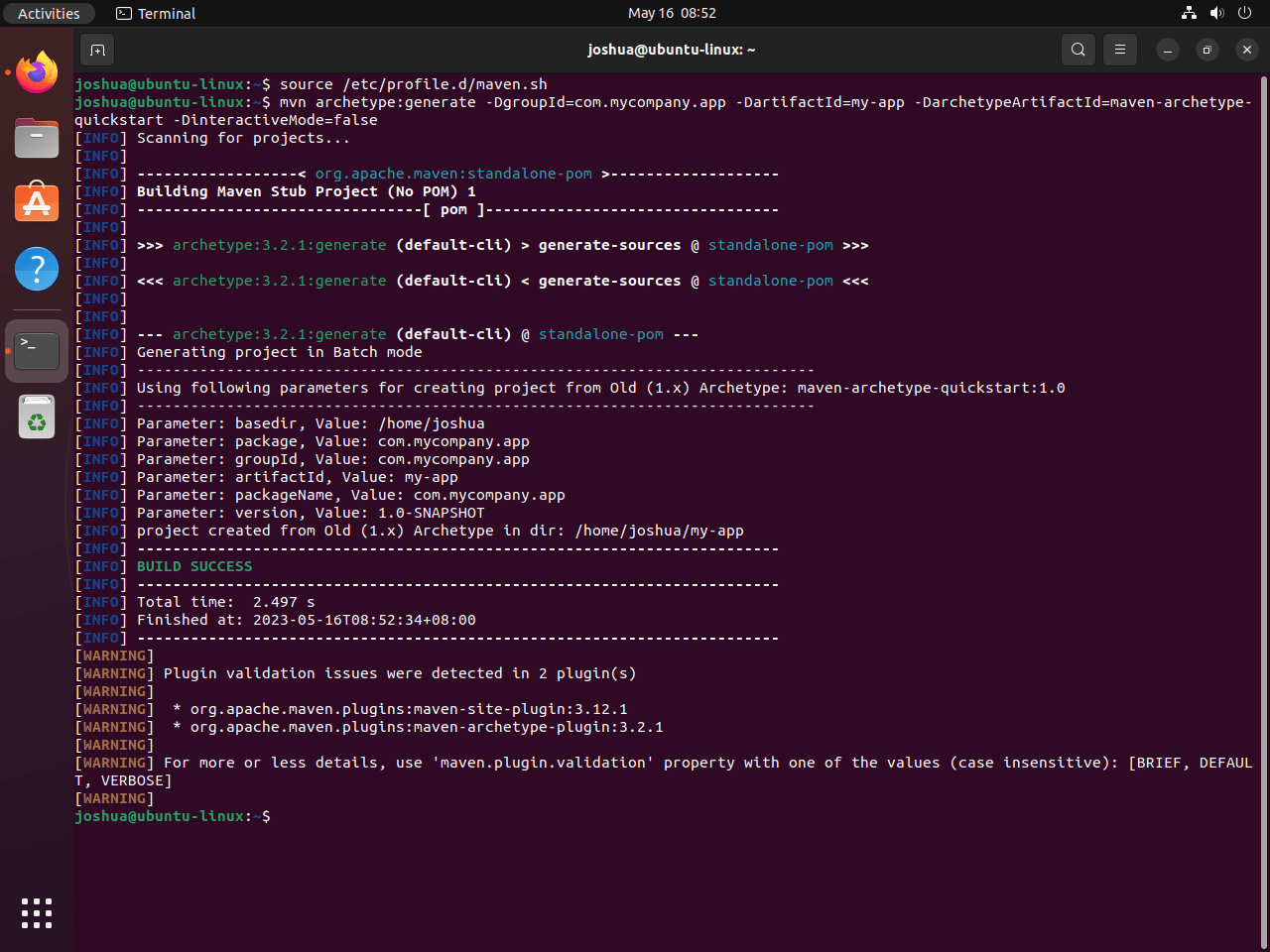
Maven 프로젝트 디렉토리로 이동
프로젝트를 생성한 후 다음 명령을 사용하여 프로젝트 디렉터리로 이동합니다.
cd my-app이 명령은 현재 디렉터리를 방금 생성한 프로젝트의 루트 디렉터리인 my-app 디렉터리로 변경합니다.
Maven 프로젝트 빌드
프로젝트가 생성되고 프로젝트 디렉터리가 설정되었으면 이제 프로젝트를 빌드할 수 있습니다. 프로젝트를 빌드하면 소스 코드가 컴파일되어 JAR 파일과 같은 배포 가능한 형식으로 패키징됩니다. 프로젝트를 빌드하려면 다음 명령을 사용하십시오.
mvn package이 명령은 Maven에게 빌드 수명 주기의 패키지 단계를 실행하도록 지시합니다. 패키지 단계에서는 소스 코드를 컴파일하고, 테스트를 실행하고, 컴파일된 코드를 배포 가능한 형식으로 패키징합니다.
메이븐 프로젝트 실행
마지막으로 프로젝트를 빌드한 후 이를 실행하여 모든 것이 예상대로 작동하는지 확인할 수 있습니다. 프로젝트를 실행하려면 다음 명령을 사용하십시오.
java -cp target/my-app-1.0-SNAPSHOT.jar com.mycompany.app.App이 명령은 mvn package 명령으로 생성된 JAR 파일에 포함된 Java 애플리케이션을 실행합니다. -cp 플래그는 클래스 경로를 지정하고 java 명령에 대한 인수는 애플리케이션의 기본 클래스입니다.
올바른 설정을 사용하면 이 명령은 "Hello World!"를 출력합니다. 이는 Maven 프로젝트가 예상대로 작동하고 있음을 나타냅니다.
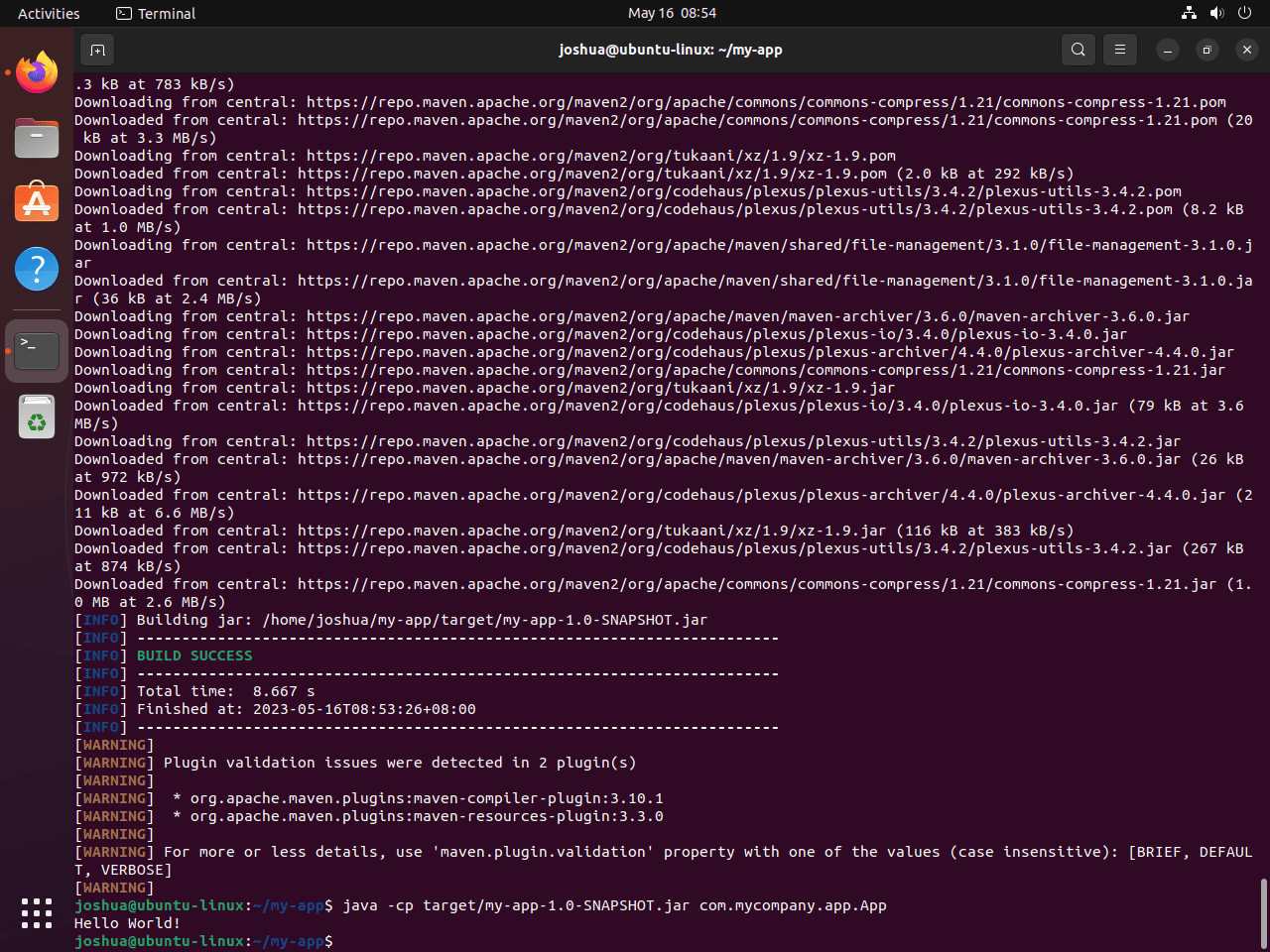
마무리 생각
Ubuntu 시스템에 Apache Maven을 설치하면 Java 개발 워크플로우를 간소화하고 프로젝트를 효율적으로 관리할 수 있습니다. Ubuntu 기본 저장소의 용이성과 안정성을 선택하든, 최신 또는 특정 Maven 버전을 수동으로 다운로드하고 설치하는 유연성을 선택하든 두 가지 방법 모두 Maven을 시작하고 실행하는 안정적인 방법을 제공합니다. 정기적인 업데이트 및 버전 관리를 통해 Maven 설정이 최신 상태로 유지되므로 Ubuntu에서 강력한 프로젝트 관리 및 빌드 자동화 기능을 최대한 활용할 수 있습니다.
